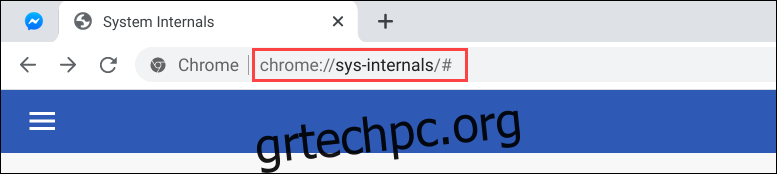Εάν είστε περίεργοι για την απόδοση του υπολογιστή σας, δεν υπάρχει τίποτα καλύτερο από μια ζωντανή προβολή των στατιστικών στοιχείων χρήσης πόρων του συστήματος. Τα Chromebook διαθέτουν έναν κρυφό πίνακα εργαλείων απόδοσης για τον οποίο μπορεί να μην γνωρίζετε. Δείτε πώς μπορείτε να το βρείτε.
Η παρακολούθηση της απόδοσης είναι κάτι που συνήθως σχετίζεται με μηχανήματα Windows προηγμένης τεχνολογίας, αλλά δεν υπάρχει λόγος να μην σας ενδιαφέρουν αυτά τα στατιστικά στοιχεία σε ένα Chromebook. Είναι εκπληκτικά εύκολο να γίνει.
Στο Chromebook σας, πληκτρολογήστε chrome://sys-internals/ στη γραμμή διευθύνσεων και, στη συνέχεια, πατήστε “Enter” στο πληκτρολόγιό σας.
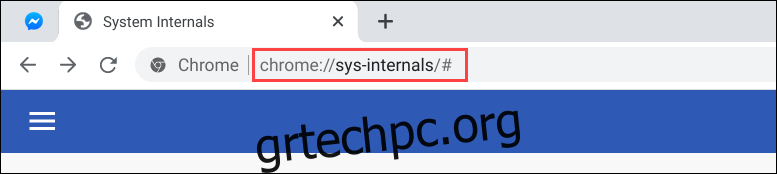
Αυτό ανοίγει τη σελίδα επισκόπησης “Εσωτερικά συστήματα”. Υπάρχουν τρεις στήλες για “CPU”, “Memory” και “Zram”. Αυτή η σελίδα ενημερώνεται σε πραγματικό χρόνο για να δείξει πώς λειτουργεί το Chromebook σας.
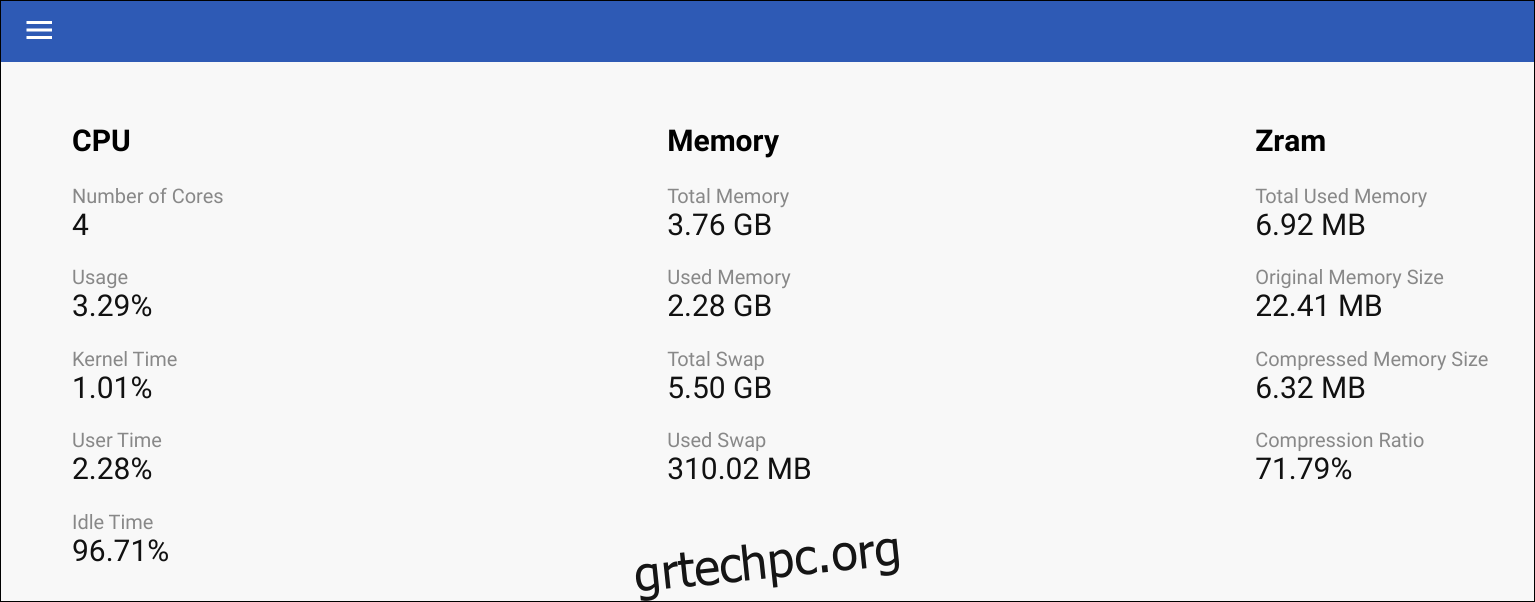
Για να βουτήξετε βαθύτερα σε αυτές τις στήλες, κάντε κλικ στο εικονίδιο του μενού χάμπουργκερ στην επάνω αριστερή γωνία.
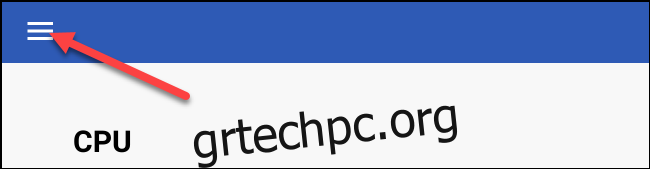
Αρχικά, ας ρίξουμε μια ματιά στο “CPU”. Επιλέξτε το από την πλαϊνή γραμμή.
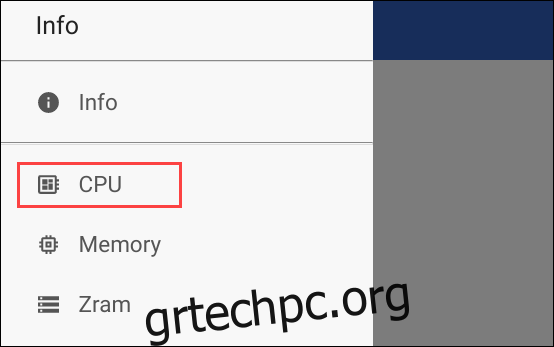
Η απόδοση της CPU εμφανίζεται σε πραγματικό χρόνο σε ένα κυλιόμενο γράφημα. Στην αριστερή πλευρά, μπορείτε να κάνετε κλικ σε κάθε πυρήνα CPU για να τον προσθέσετε ή να τον αφαιρέσετε από το γράφημα. Κάντε δεξί κλικ οπουδήποτε για να αποθηκεύσετε την τρέχουσα προβολή ως εικόνα.
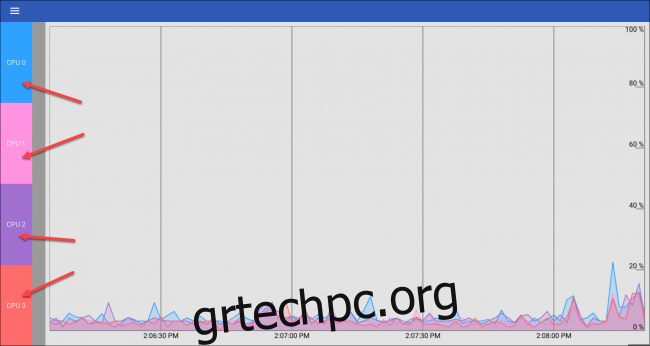
Στη συνέχεια, κάντε ξανά κλικ στο εικονίδιο μενού στην επάνω αριστερή γωνία και επιλέξτε “Μνήμη” από την πλαϊνή γραμμή.
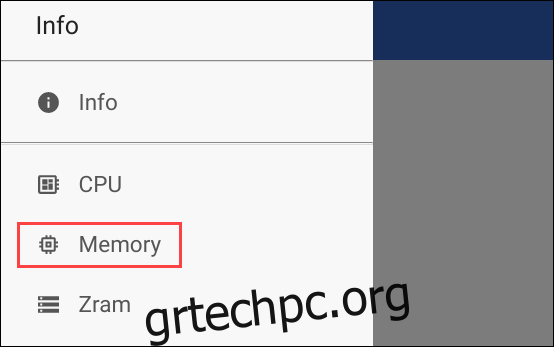
Τώρα εξετάζουμε μια ζωντανή προβολή της χρήσης μνήμης. Μπορείτε να κάνετε κλικ στις επιλογές στην πλαϊνή γραμμή για να τις εμφανίσετε ή να τις αποκρύψετε στο γράφημα. Κάντε δεξί κλικ οπουδήποτε για να αποθηκεύσετε την τρέχουσα προβολή ως εικόνα.

Τέλος, κάντε ξανά κλικ στο εικονίδιο του μενού και επιλέξτε “Zram” από την πλαϊνή γραμμή.
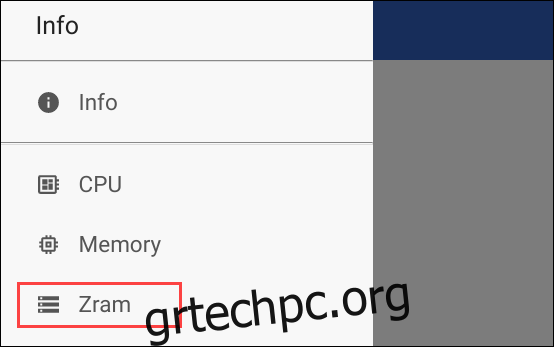
Όπως και οι άλλες οθόνες, εξετάζετε τη χρήση του Zram σε πραγματικό χρόνο. Και πάλι, μπορείτε να κάνετε κλικ στα στοιχεία στην πλαϊνή γραμμή για να τα εμφανίσετε ή να τα αποκρύψετε στο γράφημα και να κάνετε δεξί κλικ οπουδήποτε για να αποθηκεύσετε την εικόνα.
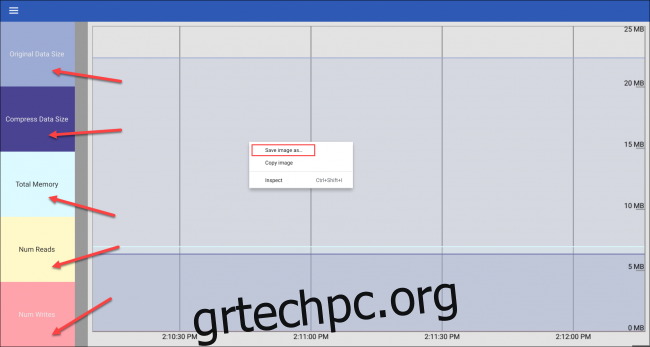
Για να επιστρέψετε στην οθόνη επισκόπησης, ανοίξτε το μενού και επιλέξτε “Πληροφορίες”.
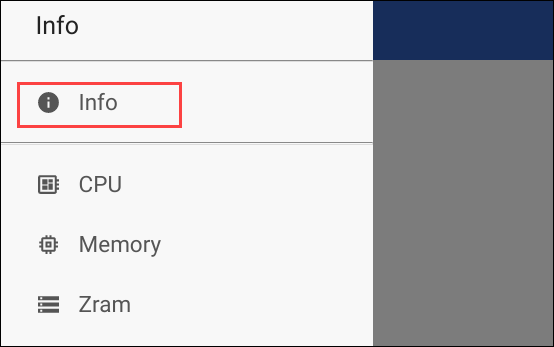
Επειδή η σελίδα Εσωτερικών Συστημάτων είναι προσβάσιμη μέσω της γραμμής διευθύνσεων, μπορεί να αποθηκευτεί ως σελιδοδείκτης ή να προστεθεί στη γραμμή σελιδοδεικτών για εύκολη πρόσβαση όπως οποιαδήποτε άλλη ιστοσελίδα.